Wenn Sie Google Mail über einen separaten E-Mail-Client empfangen möchten, richten Sie Ihr Google Mail-Konto in einem E-Mail-Client wie Outlook oder Apple Mail ein und erhalten Sie alle Ihre E-Mails an einem Ort. Sie müssen die IMAP-Einstellungen (Internet Message Access Protocol) angeben, damit der E-Mail-Client weiß, wie Ihre Google Mail-Nachrichten abgerufen werden. Mit IMAP können Sie Google Mail auf mehreren Geräten lesen und Nachrichten und Ordner werden in Echtzeit synchronisiert.
Was ist IMAP für Google Mail?
IMAP ist ein Internetprotokoll, mit dem E-Mail-Clients mit einem E-Mail-Dienst wie Google Mail kommunizieren können. IMAP ist ein Ersatz für das ältere POP3-E-Mail-Protokoll. Es bietet viele Vorteile, einschließlich der Möglichkeit, den Status von E-Mails synchron zu halten, auf mehrere Postfächer auf einem einzelnen Server zuzugreifen und die serverseitige Suche nach Inhalten zu ermöglichen.
Damit die Google Mail-IMAP-Einstellungen in Ihrem E-Mail-Client funktionieren, muss der IMAP-Zugriff in Google Mail online aktiviert sein.
Aktivieren Sie IMAP in Google Mail
Aktivieren Sie IMAP in Google Mail, um über das IMAP-Protokoll auf ein Google Mail-Konto in Ihrem E-Mail-Programm oder Mobilgerät zuzugreifen.
-
Öffnen Sie Google Mail in einem Webbrowser.
-
Wähle aus Gang Symbol in der rechten oberen Ecke.
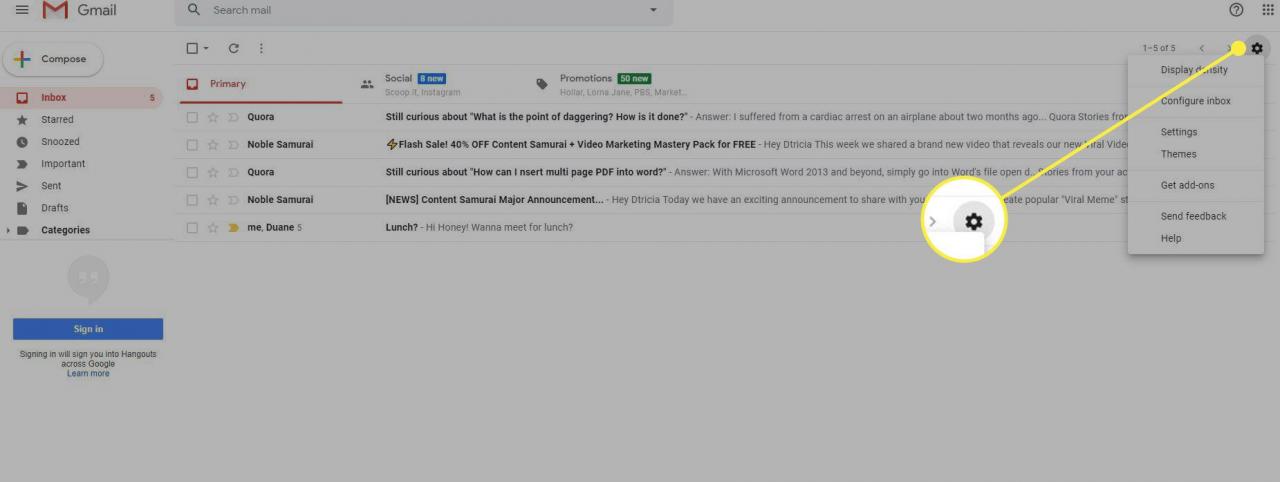
-
Auswählen Einstellungen.
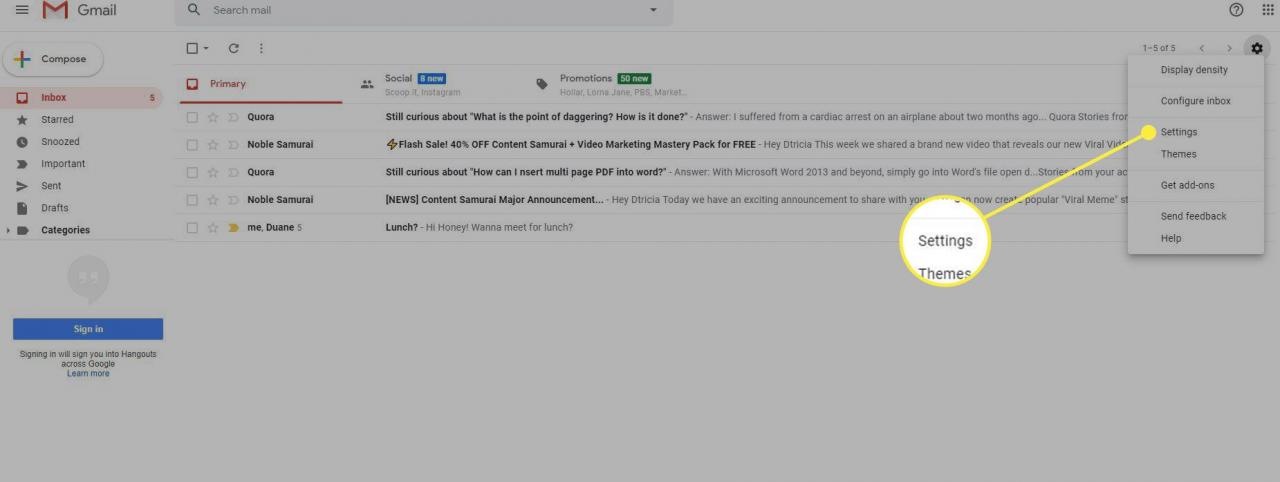
-
Wähle aus Weiterleitung und POP/IMAP Tab.
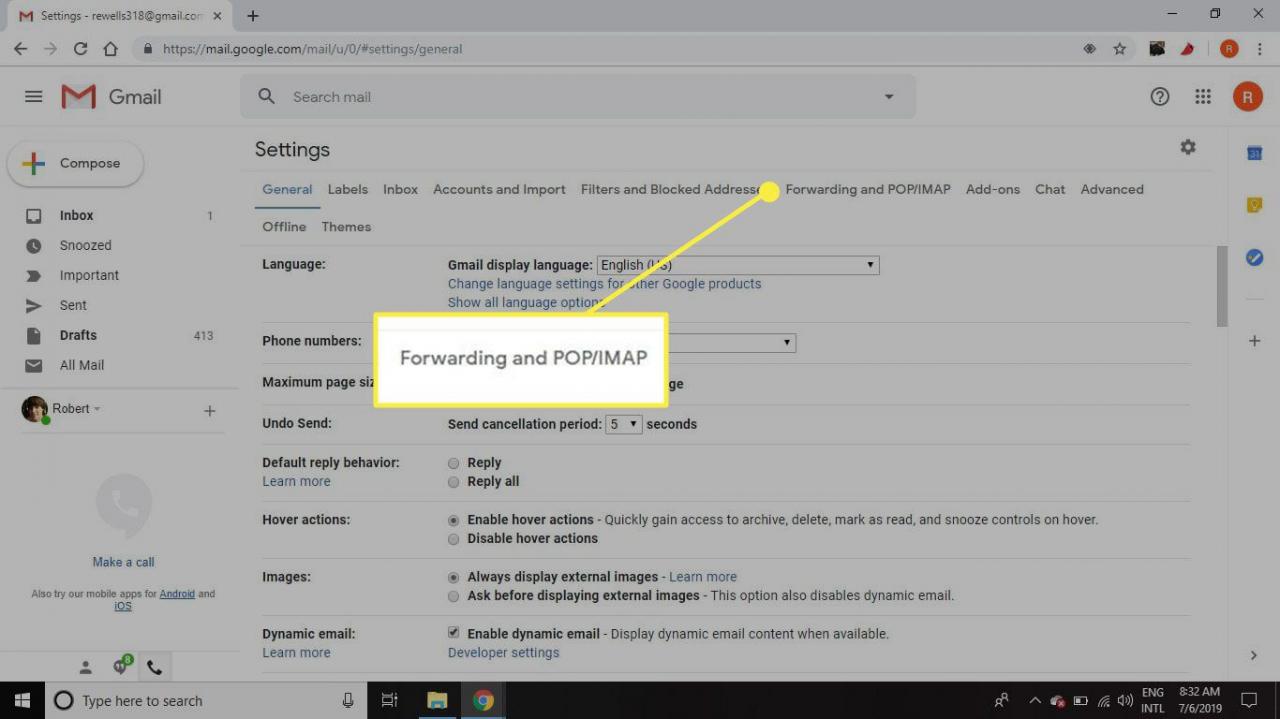
-
In dem IMAP Zugriff Abschnitt auswählen Ermöglichen IMAP.
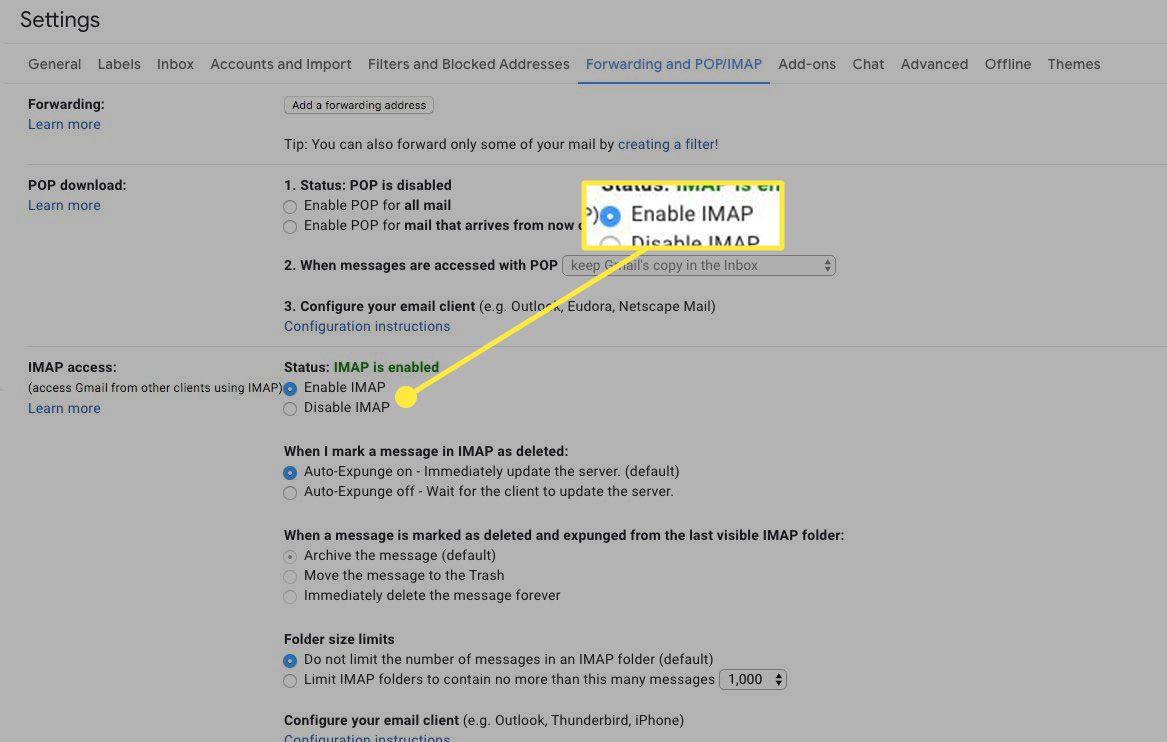
-
Belassen Sie die anderen Einstellungen bei der Standardeinstellung.
-
Auswählen Speichern Änderungen.
So richten Sie Google Mail mit IMAP ein
Nachdem IMAP in Google Mail aktiviert wurde, richten Sie in Ihrem E-Mail-Client Ihrer Wahl ein neues IMAP-Konto ein. Wenn der E-Mail-Client unten aufgeführt ist, wählen Sie den Link aus, um zu erfahren, wie Sie Google Mail schnell auf Ihrem Gerät einrichten können. Befolgen Sie andernfalls die allgemeinen Anweisungen zum manuellen Einrichten von Google Mail mit IMAP.
- iOS Post
- macOS Mail
- Mozilla Thunderbird
- Outlook Mail
- Yahoo Mail
- Pegasuspost
Google Mail IMAP-Einstellungen für eingehende E-Mails
Geben Sie die folgenden Einstellungen gemäß den Anweisungen für die jeweilige Anwendung ein, um Ihre Google Mail-Nachrichten auf anderen Geräten zu empfangen:
- Google Mail IMAP-Serveradresse: imap.gmail.com
- Google Mail IMAP-Benutzername: Ihre vollständige Google Mail-Adresse (zum Beispiel [email protected])
- Google Mail IMAP-Passwort: Ihr Google Mail-Passwort (Verwenden Sie ein anwendungsspezifisches Google Mail-Kennwort, wenn Sie die zweistufige Authentifizierung für Google Mail aktiviert haben.)
- Google Mail IMAP-Port: 993
- Google Mail IMAP TLS / SSL erforderlich: ja
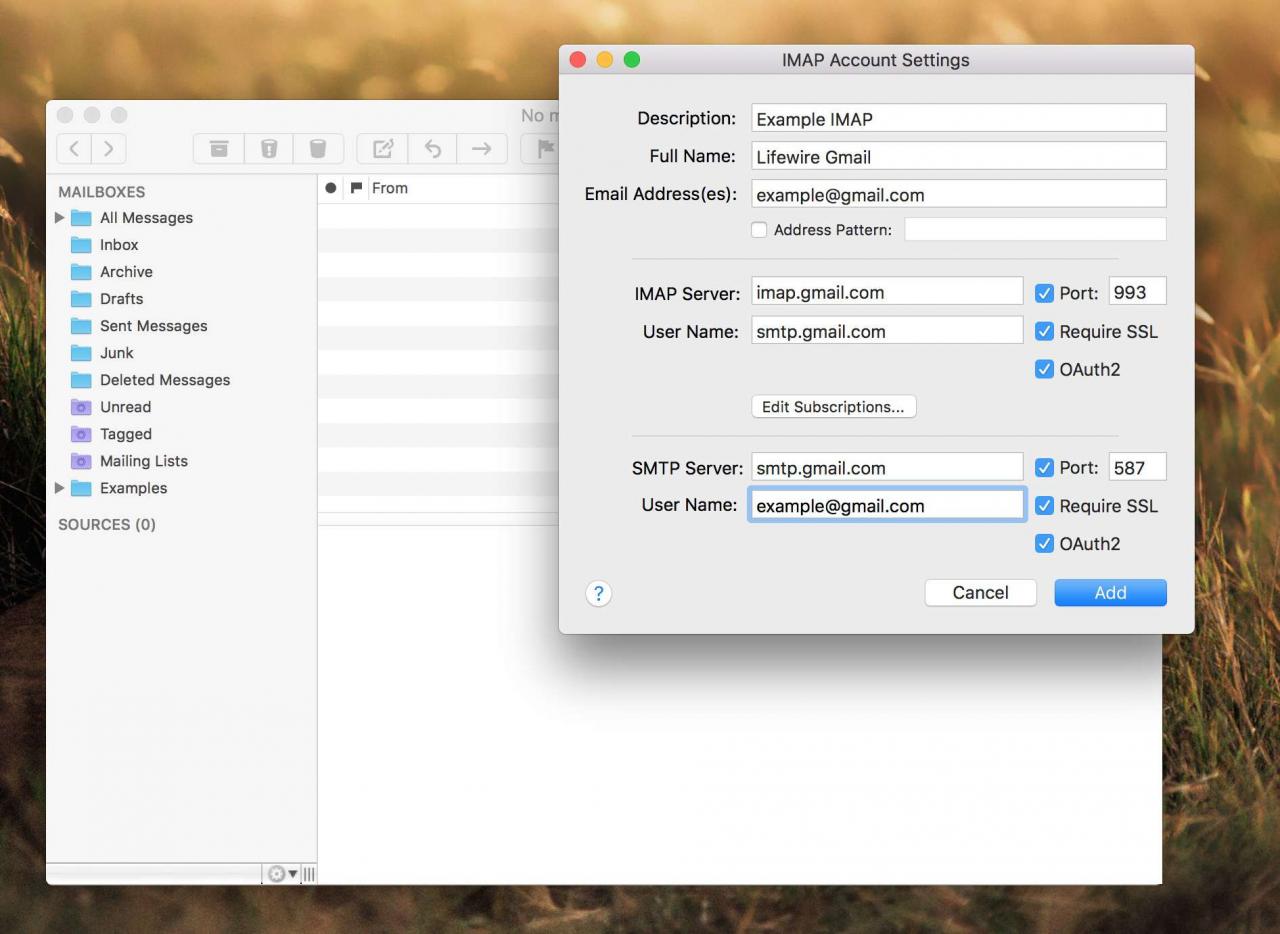
Google Mail-SMTP-Einstellungen für ausgehende E-Mails
Geben Sie beim Einrichten Ihres Clients für den Empfang von Google Mail-Nachrichten Einstellungen an, damit er Nachrichten senden kann. Nachrichten werden mit den SMTP-Einstellungen (Simple Mail Transfer Protocol) gesendet. Sie benötigen außerdem diese SMTP-Einstellungen, um mit einem anderen E-Mail-Client auf Google Mail zuzugreifen:
- Google Mail SMTP-Serveradresse: smtp.gmail.com
- Google Mail SMTP-Benutzername: Ihre vollständige Google Mail-Adresse (zum Beispiel [email protected])
- Google Mail SMTP-Passwort: Ihr Google Mail-Passwort
- Google Mail SMTP-Port (TLS): 587
- Google Mail SMTP-Port (SSL): 465
- Google Mail SMTP TLS / SSL erforderlich: ja
Abhängig von Ihrem E-Mail-Client kann entweder TLS oder SSL verwendet werden. Überprüfen Sie die Dokumentation für den E-Mail-Client, um festzustellen, welcher geeignet ist.
Fehlerbehebung
Wenn beim Einrichten von Google Mail mit einem E-Mail-Client Probleme auftreten, sollten Sie die folgenden Probleme berücksichtigen:
- Der Benutzername oder das Passwort ist falsch eingegeben.
- Die Serverinformationen sind falsch eingegeben.
- Die Zwei-Faktor-Authentifizierung ist in Ihrem Google-Konto aktiviert, für die Sie ein app-spezifisches Kennwort generieren müssen.
- IMAP ist in den Google Mail-Einstellungen nicht aktiviert.
- Der E-Mail-Client ist nicht sicher und unterstützt nicht die neuesten Sicherheitsstandards von Google.
Unsichere E-Mail-Clients und Google Mail
Für Google Mail sind standardmäßig E-Mail-Clients erforderlich, die eine Verbindung zu ihren Servern herstellen, um bestimmte Sicherheitsstandards zu erfüllen. Wenn ein E-Mail-Client veraltet ist, lässt Google Mail möglicherweise keine Verbindung zu, ohne zuvor Ihre Kontoeinstellungen geändert zu haben.
Wenn Sie ein Google Mail-Geschäftskonto verwenden, können Sie die Sicherheitseinstellungen nicht ändern. Weitere Informationen erhalten Sie von Ihrem Netzwerkadministrator oder Ihrer IT-Abteilung.
Es wird dringend empfohlen, ein Upgrade auf einen sicheren E-Mail-Client durchzuführen, anstatt ungesicherten Clients die Verbindung zu ermöglichen. Sie können jedoch den Zugriff von weniger sicheren Anwendungen mit Informationen von Google aktivieren.

